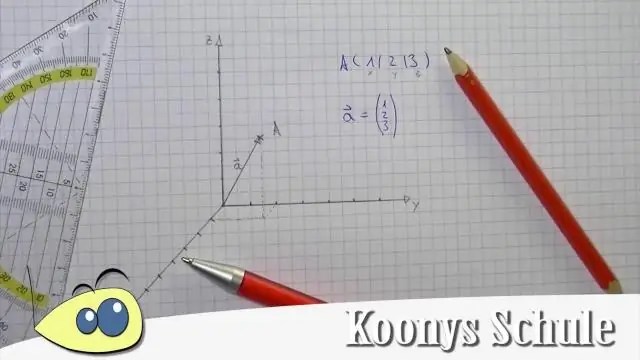
Სარჩევი:
- ავტორი Miles Stephen [email protected].
- Public 2023-12-15 23:37.
- ბოლოს შეცვლილი 2025-01-22 17:03.
Პროცედურა
- In ArcMap , დააწკაპუნეთ მაუსის მარჯვენა ღილაკით ინტერესის ფენაზე და აირჩიეთ ფუნქციების რედაქტირება > რედაქტირების დაწყება.
- რედაქტორის ხელსაწყოთა ზოლზე დააწკაპუნეთ ინსტრუმენტზე Vertices Vertices.
- დააწკაპუნეთ Sketch Properties ინსტრუმენტზე.. იხსნება რედაქტირების ესკიზის თვისებების ფანჯარა და XY კოორდინატები ხაზის წვეროები ჩამოთვლილია X და Y სვეტებში.
აქ როგორ შევქმნა Shapefile XY კოორდინატებიდან?
შექმენით shapefile
- გახსენით ArcMap.
- გადადით ფაილზე -> მონაცემების დამატება -> XY მონაცემების დამატება.
- დიალოგურ ფანჯარაში „დაამატე XY მონაცემები“, დაათვალიერეთ თქვენი Excel ფაილი (შეიძლება იყოს Excel 97-2003, 2007 ან 2010) და შეარჩიეთ სამუშაო ფურცელი, რომელიც შეიცავს თქვენს კოორდინატთა ცხრილს.
- X ველი უნდა იყოს გრძედი და Y ველი უნდა იყოს გრძედი.
გარდა ზემოთ, როგორ ვაჩვენო XY მონაცემები ArcMap-ში? xlsx სამუშაო წიგნი, რომლის გამოყენება შესაძლებელია მხოლოდ ArcMap-ში 9.2 და უფრო ახალ ვერსიებში.
- მონაცემების დასამატებლად. dbf,. csv,. txt ან. prn ფაილი ArcMap-ში, გადადით Tools > Add XY Data და აირჩიეთ ფაილი. 10.0 ვერსიაში დააჭირეთ ღილაკს მონაცემთა დამატება.
- დააწკაპუნეთ ცხრილის სახელზე მარჯვენა ღილაკით და აირჩიეთ XY მონაცემთა ჩვენება.
შესაბამისად, როგორ დავამატოთ XY კოორდინატები ArcGIS-ში?
ჯერ დააწკაპუნეთ „+“ნიშანზე „მონაცემთა მართვის ინსტრუმენტების“მარცხნივ, რომ გახსნათ პარამეტრები. შემდეგ დააჭირეთ "+" ნიშანს "ფუნქციების" ხელსაწყოების მარცხნივ. ბოლოს დააწკაპუნეთ " დაამატეთ XY კოორდინატები ” ინსტრუმენტი. ეს გამოიწვევს დაამატეთ XY კოორდინატები ფანჯარა.
როგორ ამატებთ კოორდინატებს?
შეიყვანეთ კოორდინატები ადგილის მოსაძებნად
- თქვენს კომპიუტერში გახსენით Google Maps.
- ზედა საძიებო ველში ჩაწერეთ თქვენი კოორდინატები. აქ მოცემულია სამუშაო ფორმატების მაგალითები: გრადუსები, წუთები და წამები (DMS): 41°24'12.2"N 2°10'26.5"E.
- თქვენს კოორდინატებზე დაინახავთ პინს.
გირჩევთ:
რა არის კოორდინატები დეკარტის სიბრტყეში?
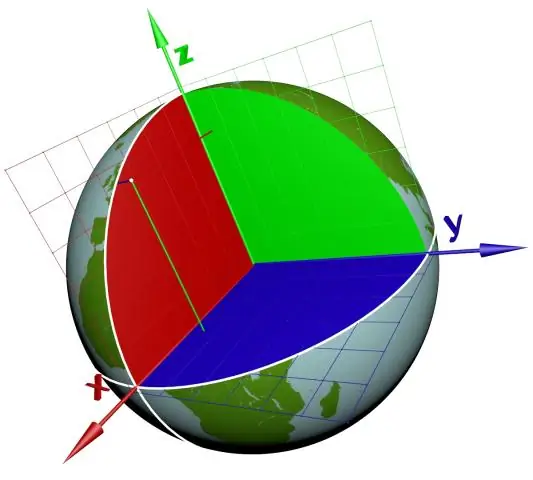
სიბრტყის დეკარტის კოორდინატები საწყისი არის x და y ღერძების გადაკვეთა. სიბრტყეში წერტილის დეკარტის კოორდინატები იწერება როგორც (x,y). x-კოორდინატი განსაზღვრავს მანძილს y ღერძის მარჯვნივ (თუ x დადებითია) ან მარცხნივ (თუ x უარყოფითია)
რომელი კვადრატებია Y კოორდინატები დადებითი?
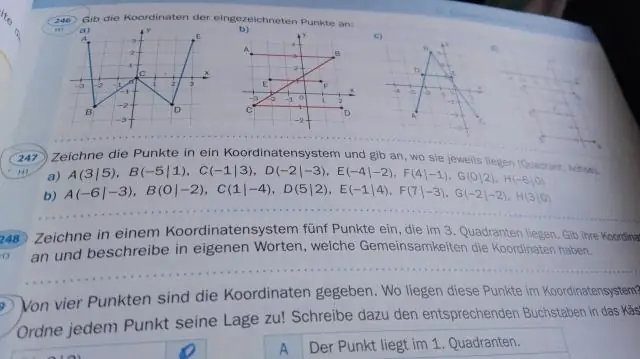
I კვადრატში ორივე x– და y-კოორდინატები დადებითია; II კვადრატში x-კოორდინატი უარყოფითია, მაგრამ y-კოორდინატი დადებითია; III კვადრატში ორივე უარყოფითია; ხოლო IV კვადრატში x დადებითია, მაგრამ y უარყოფითი
რა არის წარმოშობის კოორდინატები?
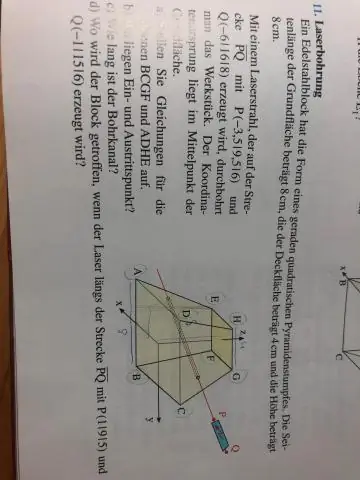
კოორდინატთა სისტემის ცენტრს (სადაც ხაზები იკვეთება) საწყისი ეწოდება. ღერძები იკვეთება, როცა x და y ნულის ტოლია. საწყისის კოორდინატებია (0, 0). მოწესრიგებული წყვილი შეიცავს კოორდინატთა სისტემის ერთი წერტილის კოორდინატებს
როგორ მოვძებნოთ წერტილის პოლარული კოორდინატები?
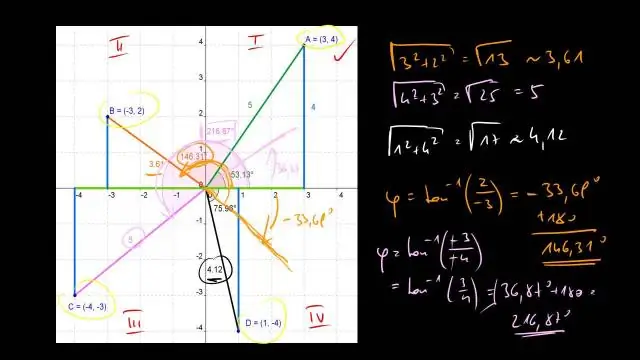
დეკარტიული კოორდინატებიდან (x,y) პოლარულ კოორდინატებზე გადასაყვანად (r,θ): r = √ (x2 + y2) θ = tan-1 (y / x)
როგორ მოვძებნოთ შუა წერტილის კოორდინატები კალკულატორზე?

როგორ მოვძებნოთ შუა წერტილი დანიშნეთ კოორდინატები (x1,y1) და (x2,y2). შეიყვანეთ მნიშვნელობები ფორმულაში. დაამატეთ მნიშვნელობები ფრჩხილებში და გაყავით თითოეული შედეგი 2-ზე. ახალი მნიშვნელობები ქმნიან შუა წერტილის ახალ კოორდინატებს. შეამოწმეთ თქვენი შედეგები შუა წერტილის კალკულატორის გამოყენებით
